У цій публікації ми опишемо, як змінити час заборони в fail2ban. Ми також опишемо, як назавжди заборонити IP-адресу, якщо вам коли-небудь потрібно буде це зробити.
Передумови:
- Пакет Fail2ban, встановлений на Linux
- Судовий привілейований користувач
Примітка: Пояснена тут процедура перевірена на Ubuntu 20.04. Однак ви можете дотримуватися тієї ж процедури для інших дистрибутивів Linux, на яких встановлено fail2ban.
Змінити час заборони в fail2ban
Як описано вище, час заборони за замовчуванням у fail2ban становить 10 хвилин. Час заборони - це тривалість (у секундах), протягом якої IP забороняється після певної кількості невдалих спроб автентифікації. Кращий спосіб - встановити цей час на достатньо довгий час, щоб порушити зловмисні дії користувачів. Однак не повинно бути занадто довго, щоб законного користувача помилково заборонили за його невдалі спроби автентифікації. Зауважте, що коли законний користувач заборонений, ви можете також заборонити його вручну, замість того, щоб чекати, поки закінчиться час заборони.
Час заборони можна змінити, відрегулювавши бантим параметра у файлі конфігурації fail2ban. Fail2ban постачається з файлом конфігурації тюрма.конф під / etc / fail2ban каталог. Однак рекомендується не редагувати цей файл безпосередньо. Натомість, щоб змінити будь-яку конфігурацію, вам потрібно буде створити тюрму.локальний файл.
1. Якщо ви вже створили тюрму.локальний файл, тоді ви можете залишити цей крок. Створити в’язницю.локальний файл за допомогою цієї команди в терміналі:
$ sudo cp / etc / fail2ban / jail.conf / etc / fail2ban / jail.місцевіТепер тюрма.місцеві конфігураційний файл створено.
2. Тепер, щоб змінити час заборони, вам потрібно буде відкоригувати бантим параметр у тюрма.місцеві файл. Для цього відредагуйте тюрма.місцеві файл наступним чином:
$ sudo nano / etc / fail2ban / jail.місцеві3. Змінити бантим значення параметра до бажаного значення. Наприклад, щоб заборонити IP-адреси, скажімо, 20 секунд, вам потрібно буде змінити існуюче значення бантим до 20. Потім збережіть і вийдіть з тюрма.місцеві файл.

4. Перезапустіть службу fail2ban наступним чином:
$ sudo systemctl перезапустіть fail2banПісля цього ті IP-адреси, які роблять певну кількість невдалих спроб підключення, будуть заборонені 20 секунд. Ви також можете підтвердити це, переглянувши журнали:
$ cat / var / log / fail2ban.журнал
Наведені вище журнали підтверджують різницю в часі між забороною та забороною 20 секунд.
Постійно заборонити IP-адресу в fail2ban
Ви також можете назавжди заборонити вихідну IP-адресу в fail2ban. Для цього виконайте наведені нижче дії
1. Якщо ви вже створили файл тюрма.місцеві файл, то ви можете залишити цей крок. Створити тюрма.місцеві файл за допомогою цієї команди в терміналі:
$ sudo cp / etc / fail2ban / jail.conf / etc / fail2ban / jail.місцевіТепер тюрма.місцеві файл конфігурації.
2. Тепер, щоб назавжди заборонити IP-адреси, вам потрібно буде змінити бантим значення параметра до -1. Для цього спочатку відредагуйте тюрма.місцеві файл конфігурації наступним чином:
$ sudo nano / etc / fail2ban / jail.місцеві3. Тепер, щоб назавжди заборонити IP-адреси, змініть бантим параметр існуючого значення -1.
Потім збережіть і вийдіть з тюрма.місцеві файл.
4. Перезапустіть службу fail2ban наступним чином:
$ sudo systemctl перезапустіть fail2banПісля цього IP-адреси, які роблять певну кількість невдалих спроб підключення, будуть назавжди заборонені.
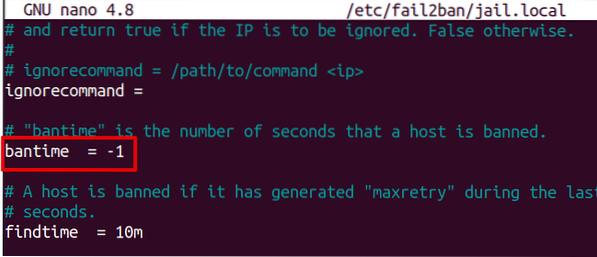
Це все! У цій публікації описано, як змінити час заборони або назавжди заборонити джерело IP, роблячи неправильні спроби автентифікації за допомогою fail2ban.
 Phenquestions
Phenquestions


